FAQ Aussteller
Informationen für Aussteller
Digitale Plattform DKM 365 / Allgemeine Fragen
DKM365 entwickelt sich zur ganzjährigen Informations-, Weiterbildungs- und Kommunikationsplattform der Finanz- und Versicherungswirtschaft. Die Teilnehmer können sich an 365 Tagen im Jahr multimediale Inhalte anschauen und sich mit Gesellschaften und Branchenkennern austauschen bzw. vernetzen. Die digitale Teilnahme an Branchenevents wie die AssCompact Veranstaltungen und die Fachmesse DKM ist über DKM365 ebenfalls möglich.
Der Link zur digitalen Plattform lautet http://www.dkm365.de.
Dort sind alle Termine aufgeführt, die die Teilnehmer mit anderen Teilnehmern vereinbart haben. Zudem werden alle Vorträge angezeigt, die diese als Favoriten markiert haben. Jeweils durch Klick auf die Termine kommen sie dann zu den Vorträgen oder zu den Terminen.
Zudem werden Ihnen Referenten und Aussteller aufgelistet, die sie ggfs. favorisiert haben.
Zum Terminkalender kommen die Teilnehmer, indem sie in der linken Navigationsleiste auf der Startseite auf den Menüpunkt „Mein Terminkalender“ klicken.
Digitale Plattform DKM 365 / Technische Fragen
Auf der Einstiegsseite von http://www.dkm365.de wird Ihnen ein Technikcheck angeboten, den Sie vor Ihrem ersten Login auf der Plattform durchführen sollten. Hierbei werden Ihre Browser, Webcam, Mikrofon, Netzwerkgeschwindigkeit usw. überprüft.
Wir empfehlen die Verwendung eines Headsets.
Die Webcam kann eine externe oder eine integrierte Version sein.
Wir empfehlen Ihnen eine Bildschirmauflösung von 1280 x 1024 px.
Bitte verwenden Sie den Browser Chrome (in der aktuellen Version). Die digitale Plattform funktioniert auch mit den Browsern Firefox, Safari und Edge.
Die Verwendung veralteter Versionen kann zu Einschränkungen führen. Die Verwendung des Browsers Internet Explorer wird nicht unterstützt und die Plattform kann damit nicht genutzt werden.Für die Verwendung von Video-Anrufen ist eine ausreichende Bandbreite erforderlich.
Sie können die digitale Plattform DKM365 mit Ihrem Mobilgerät nutzen. Laden Sie hierzu die App “DKM365” in Ihrem App Store oder Google Play Store herunter.
Sie können die Plattform auch auf dem iPad nutzen. Ab Safari 13 funktioniert die optimale Darstellung auf dem iPad im Querformat.
Ihre IT muss eventuell verschiedene Ports freigeben, damit alle Mitarbeiter/innen alle Funktionalitäten der digitalen Plattform nutzen können. Hier sind alle Einstellungen aufgelistet.
Die digitale Plattform ist für eine Bildschirmauflösung von 1280 x 1024 px ausgelegt. Wenn Sie keinen großen Bildschirm nutzen, stellen Sie bitte den Zoom in den Browser-Einstellungen auf 80 %.
· Zoom-Einstellungen bei Chrome ändern
· Zoom-Einstellungen bei Firefox ändern
Über die nachfolgenden Links finden Sie Informationen zur Einrichtung von Kamera- und Mikrofonberechtigungen.
· Einrichtung bei Chrome
· Einrichtung bei Firefox
· Einrichtung bei Safari
· Einrichtung bei Edge
Wir empfehlen, dass Sie in den virtuellen Besprechungsräumen oder bei Vorträgen KEINE Videos per Screenshare zeigen, da die aktuelle Version der DKM365 - wie die meisten gängigen Plattformen - keine hohe Auflösungen und Soundqualitäten von Fremdquellen überträgt.
Daher bitten wir Sie, keine Videos zu teilen - das persönliche Gespräch ist hier die bessere Austauschmöglichkeit.
Digitale Plattform DKM365 / Aussteller-Profil / Backoffice
Bei den digitalen AssCompact Wissen-Veranstaltungen melden Sie Ihre Ansprechpartner für das Aussteller-Profil im Aussteller-Portal über den Menüpunkt “Anmeldung Ansprechpartner Aussteller-Profil an.
Im Rahmen der DKM erfolgt die Anmeldung im DKM Aussteller-Portal unter dem Menüpunkt “Anmeldung Standpersonal / Personal DKM365”.
Unter dem Menüpunkt „Aussteller“ werden Sie mit einer Kachel aufgelistet (alternativ können sich die Teilnehmer die Aussteller über eine Listenfunktion anzeigen lassen). Dahinter verbirgt sich Ihr Aussteller-Profil, mit dem Sie Ihr Unternehmen repräsentieren.
Unter anderem finden die interessierten Teilnehmer Ihre Unternehmensbeschreibung / Kontaktdaten, Ihre Ansprechpartner/innen, mit denen sie gleich in Kontakt treten können, Ihr Vortragsthema, von Ihnen hinterlegte Links bzw. Medien zum Download zu detaillierten und weiterführenden Informationen Ihres Unternehmens vor.
Zudem sind in Ihrem Header verschiedene Interaktionsbuttons integriert. Damit können die Teilnehmer Ihren Ausstellerraum per Videochat betreten (sofern mindestens ein Ansprechpartner dazu freigeschaltet wurde), Termine anfragen, Interesse bekunden, Sie als Aussteller weiterempfehlen oder favorisieren.
Der Ansprechpartner des Ausstellers klickt dazu im Aussteller-Portal auf dem Menüpunkt „LINK Einrichtung Aussteller-Profil“. Über diesen gelangt man zur digitalen Eingabeseite der digitalen Plattform. Ca. eine Woche vor Veranstaltungsbeginn sollten Sie die Eingabe abgeschlossen haben. Sie können aber jederzeit Anpassungen in Ihrem Aussteller-Profil vornehmen.
Hier gibt es einen Leitfaden, der Sie in der Einrichtung Ihres Aussteller-Profils unterstützt (u.a. mit Formatangaben für Ihren Header und Dateiformaten und -größen für Ihre Medien, die Sie ggfs. zum Download hinterlegen möchten).
Jeder Ansprechpartner des Ausstellers kann diese Einstellung in seinem persönlichen Profil selbst vornehmen. Zudem kann dies auch zentral über das Backoffice gesteuert werden. Wenn kein Ansprechpartner für den Ausstellerraum freigeschaltet ist, dann wird die Interaktionsmöglichkeit „Ausstellerraum“ für die Teilnehmer nicht angezeigt.
Das Backoffice ist der Ort, wo wichtige Informationen/Daten rund um Ihren Veranstaltungsauftritt zusammenlaufen. Hier sehen Sie u.a., welche Teilnehmer Ihr Aussteller-Profil besucht haben, welche Kontaktanfragen eingegangen sind, welche Teilnehmer am Vortrag teilgenommen haben, mit welchen Teilnehmern sich Ihr Team vernetzt hat, welche Teilnehmer Links angeklickt oder Medien heruntergeladen haben.
Zudem sind Ihre Ansprechpartner/innen hier aufgelistet, deren Sichtbarkeit im Aussteller-Profil hierüber gesteuert werden kann und auch wer von den Ansprechpartnern/innen den Aussteller-Raum für allgemeine Anfragen betreut.
Jeder Ansprechpartner kann in seinem persönlichen Bereich unter "Personen" - "Kontakte" seine gesammelten Kontakte downloaden.
Der Download kann für jede Person einzeln als vcf-Datei oder alle Kontakte als csv-Datei heruntergeladen werden. Alternativ können Sie über das Backoffice unter der Rubrik "Besucher" (Kontakte des Teams) alle Kontaktdaten der Teilnehmer, mit denen sich Ihr Team vernetzt hat, als komplette Datei (CSV-Datei) downloaden.
Digitale Plattform DKM365 / Einladung Vertriebspartner
Sie haben ein unbegrenztes Freikartenkontingent, welches Sie Ihren Vertriebspartnern zur Verfügung stellen können. Nutzen Sie die Möglichkeit und laden Sie diese zur Veranstaltung ein. Ihren personalisierten Einladungslink finden Sie im Aussteller-Portal.
In Ihrem Aussteller-Portal finden Sie folgende Möglichkeiten, um Ihre Vertriebspartner einzuladen:
Einladungslink – Menüpunkt „Sponsoring Teilnehmer“
Online-Banner – Menüpunkt „Downloads“
Wichtig: Verlinken Sie den Banner direkt mit Ihrem Einladungslink
Ihre Vertriebspartner können sich bis zum Veranstaltungsbeginn und auch noch während der laufenden Veranstaltung online anmelden.
In Ihrem Aussteller-Portal finden Sie unter dem Menüpunkt „Sponsoring Teilnehmer“ eine Liste, die Ihnen alle Fachbesucher (und Ihre Ansprechpartner Aussteller-Profil) anzeigt, die sich aufgrund Ihrer Einladungsaktionen angemeldet haben.
Hinweis:
Sie können sich dort eine Datei (csv-Format) exportieren. Somit haben Sie die Möglichkeit, im Vorfeld der Veranstaltung Ihre Vertriebspartner nochmals auf Ihre Veranstaltungsdetails hinzuweisen sowie diese auf Ihr Aussteller-Profil zu leiten.
Tipp:
Über Ihre Aussteller-Profil „Backoffice“ können Sie in der Rubrik „Besucher“ Ihre gesponserten Teilnehmer einsehen und direkt mit diesen Kontakt aufnehmen.
Ihre Vertriebspartner können sich direkt über Ihren Einladungslink kostenfrei für die Veranstaltung anmelden. Nach der Anmeldung ist unter der Angabe der persönlichen E-Mail-Adresse anschließend der Login auf der digitalen Plattform DKM365 (www.dkm365.de) möglich.
Eine weitere Anmeldung für die einzelnen Vorträge ist nicht erforderlich.
Digitale Plattform DKM 365 / Netzwerken / Kontaktsuche / Kommunikations-Zentrale
Wenn Sie zum ersten Mal die digitale Plattform betreten, empfehlen wir Ihnen dringend, Ihr persönliches Profil zu bearbeiten bzw. zu prüfen (z.B. Ergänzung eines Profilbilds, Prüfung und Ergänzung Ihrer Interessensschwerpunkte, …). Dadurch werden Sie bei der Kontaktsuche von Seiten der Aussteller oder Teilnehmer als möglicher Kontakt mit Ihren gewünschten Kommunikationsdaten angezeigt. Dieses Profil ist Ihre Visitenkarte auf der Plattform.
In diesem Modul findet die gesamte Kommunikation statt. Hier können Sie Personen favorisieren, anchatten oder anrufen (Video-Anrufe können die Ansprechpartner der Aussteller zeitlich unbegrenzt durchführen), eine Vernetzungsanfrage stellen, ein Meeting vereinbaren, Kontakte teilen/empfehlen.
Zum anderen sind dort u.a. auch alle Kontaktanfragen als auch bestehende Kontakte sowie Ihr eigener Terminkalender hinterlegt.
Bevor Sie das Netzwerken beginnen, sollten Sie zuerst Ihr Personenprofil und Ihre Interessensschwerpunkte bearbeiten. Das ist die Grundlage, um in dem Menüpunkt „Netzwerk“ neue Kontakte zu finden. Den Teilnehmern werden Kontakte auf Basis ihrer Interessen vorgeschlagen. Sie können sie bei Interesse Kontaktanfragen an die gewünschten Personen stellen.
Empfehlung: Alle Ansprechpartner des Aussteller-Profils können auch aktiv neue Leads generieren bzw. mit diesen Leads Kontakt aufnehmen.
Unter dem Menüpunkt „Kontaktsuche“ können Sie sich Kontakte/Leads nach Interessenschwerpunkten und Bundesländer anzeigen lassen und direkt Kontakt aufnehmen. Hierbei können Sie zwischen Vermittlern und Produktgebern unterscheiden. Damit auch Sie als möglicher neuer Kontakt angezeigt werden, müssen Sie zuerst Ihr Personenprofil und Ihre Interessensschwerpunkte bearbeiten.
Empfehlung: Alle Ansprechpartner des Aussteller-Profils können auch aktiv neue Leads generieren bzw. mit diesen Leads Kontakt aufnehmen.
Anhand der farbigen Punkte kann man den aktuellen Status der Kontaktperson erkennen:
GRÜN = verfügbar/ansprechbar
ORANGE = zur Zeit im Gespräch oder in einem Vortragsraum
ROT = nicht verfügbar
GRAU = nicht auf der digitalen Plattform
Die farbigen Umrandungen der Bildkreise bedeuten:
ROT = Referent
BLAU = Ansprechpartner eines Ausstellers
Die Ansprechpartner der Aussteller und die Fachbesucher/Teilnehmer können zeitlich unbegrenzt Videoanrufe führen.
Jeder Ansprechpartner der Aussteller kann Besprechungen mit bis zu 20 Personen (inkl. Ansprechpartnern) durchführen. Somit kann jeder Ansprechpartner während der Veranstaltungstage Besprechungen (keine zeitliche Begrenzung) festlegen, indem er zu den gewünschten Zeiten Einladungen an einen definierten Personenkreis über die Plattform versendet (die eingeladenen Personen erhalten dann auch eine Mail zu dieser Einladung). Diese Zeiten werden nicht veröffentlicht - werden demzufolge auch nicht im Aussteller-Profil kommuniziert, sondern werden im persönlichen Kalender/Messeplaner geführt. Zum vereinbarten Termin gehen die Beteiligten dann über die Plattform direkt in den Termin oder folgen dem Link aus der zugesandten Bestätigungsmail. Die Moderatoren und Teilnehmer haben die Funktionalitäten Bild/Mikro: EIN/AUS, Bildschirm teilen, Handzeichen.
Ja. Das Exportieren von Gesprächsterminen und Vorträgen ist problemlos möglich. Gesprächstermine können bspw. direkt in der rechten Navigationsleiste im Bereich “Terminkalender” eingesehen und exportiert werden. Sie haben außerdem die Möglichkeit, Vorträge direkt nach dem Aufruf der jeweiligen Veranstaltung in Ihren externen Terminkalender zu exportieren.
Digitale Plattform DKM 365 / Vortrag
In Ihrem Aussteller-Profil ist Ihr Vortrag integriert. Zum einem unter der Rubrik "Jetzt Live" sowie über die nachfolgende Auflistung "Vorherige Programmpunkte“.
Bei Live-Präsentationen können die Teilnehmer direkt über das Bild der Veranstaltung beitreten. Über die Übersicht "Programm" können sich die interessierten Teilnehmer den Vortrag als Favoriten markieren. Kurz vor Beginn der jeweiligen Veranstaltungs-Favoriten werden sie über den bevorstehenden Start der Veranstaltung mit einer Kurzmeldung auf der Plattform erinnert.
Wenn sich die Teilnehmer für die Veranstaltung angemeldet haben, ist für die Teilnahme an Ihrem Vortrag keine Voranmeldung der Teilnehmer erforderlich. Ebenfalls ist kein Link für die Teilnahme an den Programmpunkten erforderlich.
Über die Auswahl im Programm, direkt über das jeweilige Aussteller-Profil oder die persönliche Favoritenliste treten die interessierten Teilnehmer in den virtuellen Vortragsraum ein. Durch das Tracking wird die Besuchsdauer festgehalten, um nach dem Vortrag die Weiterbildungszeiten vergeben zu können.
Durch den Login auf der Webseite http://www.die-leitmesse.de können Sie neben dem Registerblatt “Aussteller-Portal” auch das “Vortrags-Portal” einsehen, sofern Sie hierzu berechtigt sind. Dort tragen Sie alle Details zu Ihrem Vortrag (Titel, Referent/en, IDD-Detailangaben) ein.
Nach Ihrem Vortrag können Sie in Ihrem Backoffice einsehen, wer an dem Vortrag teilgenommen hat. Nach Veranstaltungsende können Sie nach ca. einer Woche in Ihrem Aussteller-Portal die Teilnehmerdaten Ihres Vortrags einsehen und die Kommunikationsdaten herunterladen.
Unter der Rubrik „Medien“ in Ihrem Aussteller-Profil können Sie das PDF Ihrer Präsentation hochladen und so den Fachbesuchern zur Verfügung stellen. Auch wird die von Ihnen freigegebene Vortragspräsentation im entsprechenden Vortragsslot zum Download angeboten.
Jeder Vortrag der digitalen AssCompact Wissens Veranstaltungen sowie der DKM Streaming Days wird automatisch aufgezeichnet, sofern Sie im Veranstaltungsportal die Freigabe zur Veröffentlichung des Mitschnitts gegeben haben. So können Fachbesucher nach der Veranstaltung unter dem entsprechenden Vortragsslot auf der digitalen Plattform DKM365 die Mitschnitte einsehen. Auch die freigegebenen Vortragspräsentationen werden dort zum Download angeboten.
Digitale Plattform DKM365 / Weiterbildungszeit
Selbstverständlich können Ihre Mitarbeiter auch Weiterbildungszeiten sammeln, wenn sie sich die Vorträge vor Ort/über die Plattform DKM365 komplett angesehen haben. Für eine konkrete Zuweisung der gesammelten Weiterbildungszeiten ist es erforderlich, dass jeder Mitarbeiter sich mit seiner persönlichen E-Mail-Adresse registriert hat.
Ca. zwei Wochen nach der Veranstaltung können sich Ihre Mitarbeiter nach Login auf https://www.die-leitmesse.de/user/login über das Registerblatt „Weiterbildungszeit/Zertifikate“ eine Bestätigung der teilgenommenen Vorträge downloaden.
Eine Übertragung der Weiterbildungszeiten auf das Konto bei „gut beraten“ erfolgt ca. 6-8 Wochen nach Veranstaltungsende, sofern Ihre Mitarbeiter bei uns seine gut beraten-ID hinterlegt haben.
Ihr Mitarbeiter loggt sich auf https://www.die-leitmesse.de/user/login mit seinen Zugangsdaten ein und hinterlegt unter dem Registerblatt „gut beraten-ID“ seine ID.
Auch bei den DKM Streaming-Days können Teilnehmer „Weiterbildungszeit“ sammeln. Die Veranstaltungen sind im Programm entsprechend gekennzeichnet. Für eine konkrete Zuweisung der gesammelten Weiterbildungszeiten ist es erforderlich, dass Sie sich mit Ihrer persönlichen E-Mail-Adresse registriert haben. Ca. zwei Wochen nach der Veranstaltung können Sie sich nach Login auf https://www.die-leitmesse.de/user/login über das Registerblatt „Weiterbildungszeit/Zertifikate“ eine Bestätigung für die teilgenommenen Vorträge downloaden. Haben Sie ein gut-beraten Konto und Ihre gut beraten-ID unter dem Registerblatt „gut beraten-ID“ hinterlegt, werden diese Zeiten zusätzlich an gut beraten gemeldet. Die Meldung an gut beraten wird ca. 6-8 Wochen nach Veranstaltungsende erfolgen.
Digitale Plattform DKM 365 / DKM Streaming-Days
Die DKM in Dortmund wird auch von der Plattform DKM365 digital begleitet. Noch vor dem Öffnen der Messetore in Dortmund haben die Aussteller die Möglichkeit, ab September im wöchentlichen Rhythmus (jeweils am Donnerstag, 09.00-15.00 Uhr) auf http://www.dkm365.de in 30-minütigen Online Workshops über Produkte und Trends zu informieren. Somit wird der Spannungsbogen zur Präsenzmesse schrittweise aufgebaut.
Im Rahmen der DKM Streaming-Days steht Ihnen unmittelbar nach Ihrem Vortrag ein Breakout-Raum einmalig zeitlich unbegrenzt zur Verfügung. Zum Ende des Vortrags wird den Teilnehmern unterhalb des Referenten-Videofensters ein Button “Zum Breakout-Raum“ 25 min lang eingeblendet, auf den Ihr/e Referent/in hinweisen muss. Dieser Button wird aktiv, sobald der Referent in den Breakout-Raum übergetreten ist. Bei Klick auf diesen Button treffen sich dann alle interessierten Teilnehmer mit der/n Referenten/in und ggfs. weiteren Ansprechpartnern des Ausstellers in diesem Breakout-Raum. Hier können offene Fragen geklärt bzw. bestimmte Themen diskutiert werden.
Auch bei den DKM Streaming-Days können Teilnehmer „Weiterbildungszeit“ sammeln. Die Veranstaltungen sind im Programm entsprechend gekennzeichnet. Für eine konkrete Zuweisung der gesammelten Weiterbildungszeiten ist es erforderlich, dass Sie sich mit Ihrer persönlichen E-Mail-Adresse registriert haben. Ca. zwei Wochen nach der Veranstaltung können Sie sich nach Login auf https://www.die-leitmesse.de/user/login über das Registerblatt „Weiterbildungszeit/Zertifikate“ eine Bestätigung für die teilgenommenen Vorträge downloaden. Haben Sie ein gut-beraten Konto und Ihre gut beraten-ID unter dem Registerblatt „gut beraten-ID“ hinterlegt, werden diese Zeiten zusätzlich an gut beraten gemeldet. Die Meldung an gut beraten wird ca. 6-8 Wochen nach Veranstaltungsende erfolgen.